Hur man aktiverar eller inaktiverar Tablet PC touch-ingång i Windows 11/10
Om du vill inaktivera eller stänga av surfplattans pekingång(disable or turn off the tablet PC’s touch input) , här är vad du måste göra på en Windows 10 -maskin. En lokal grupprincipinställning(Group Policy) och en registerjustering(Registry) låter dig inaktivera pekfunktionen på en surfplatta som kör Windows 11/10 .
Det är möjligt att inaktivera pekskärmsfunktionalitet i Windows 10(disable touch screen functionality in Windows 10) genom att inaktivera HID eller Human Interface Devices från Enhetshanteraren(Device Manager) . Men låt oss anta att du vill göra samma sak på en Windows 10 surfplatta. Om du inte vill använda metoden Enhetshanteraren(Device Manager) , föreslås det att du går till inställningen för lokal grupprincip(Local Group Policy) eller justering av register(Registry) .
Aktivera eller inaktivera Tablet PC touch-ingång i Windows 11/10
För att aktivera eller inaktivera pekingång för surfplatta i Windows 11/10 , följ dessa steg-
- Sök efter gpedit.msc i sökrutan i Aktivitetsfältet.
- Klicka på Redigera grupppolicy (the Edit group policy ) i sökresultatet.
- Navigera till Touch Input i Användarkonfiguration(User Configuration) .
- Dubbelklicka på Stäng av Tablet PC touch-ingångsinställning(Turn off Tablet PC touch input) .
- Välj alternativet Aktiverat .(Enabled)
- Klicka på Verkställ(Apply) och OK .
Låt oss fördjupa oss i dessa steg i detalj.
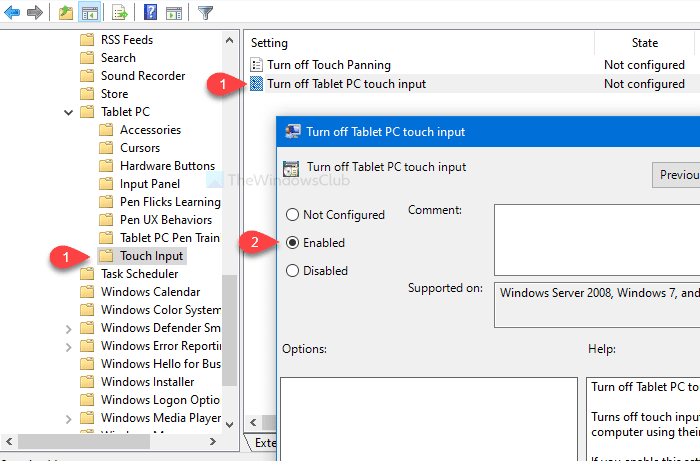
Först måste du öppna den lokala grupprincipredigeraren(Local Group Policy Editor) på din dator. För det kan du söka efter gpedit.msci aktivitetsfältets(Taskbar) sökruta och klicka på Redigera grupppolicy (Edit group policy ) på sökresultatsidan. Efter att ha öppnat den lokala(Local Group Policy Editor) gruppolicyredigeraren måste du navigera till följande sökväg-
User Configuration > Administrative Templates > Windows Components > Tablet PC > Touch Input
I mappen Touch Input hittar du en inställning som heter Stäng av Tablet PC touch-ingång(Turn off Tablet PC touch input) . Som standard är den inställd på Ej konfigurerad(Not configured) . Dubbelklicka på den och välj alternativet Aktiverad (Enabled ) .
Klicka nu på Verkställ (Apply ) respektive OK .
Försiktighetsåtgärd: (Precaution: ) Innan du använder Registry tweak, glöm inte att säkerhetskopiera registerfiler(backup Registry files) och skapa en systemåterställningspunkt .
Stäng(Turn) av Tablet PC touch-ingång med Registereditorn(Registry Editor)
För att stänga av Tablet PC touch-ingång med Registereditorn(Registry Editor) , följ dessa steg-
- Sök efter regedit i sökrutan i Aktivitetsfältet.
- Klicka på Registereditorn(Registry Editor) i sökresultatet.
- Klicka på knappen Ja(Yes) i UAC-prompten.
- Navigera till TabletPC i HKLC .
- Högerklicka(Right-click) på TabletPC > New > DWORD (32-bitars) värde(Value) .
- Namnge den som TurnOffTouchInput .
- Dubbelklicka på den och ställ in värdedata(Value) som 1 .
- Klicka på OK för att spara ändringen.
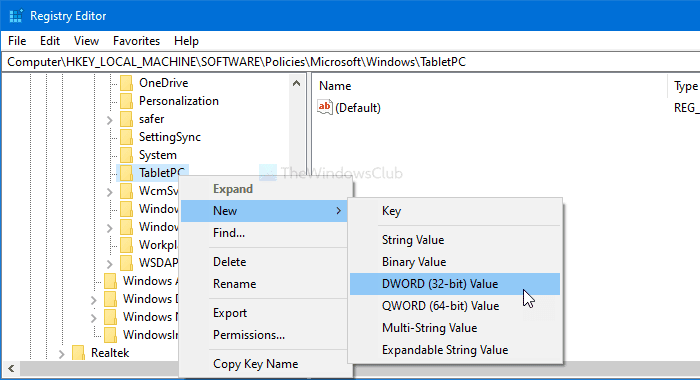
Sök efter regedit i sökrutan(Taskbar) i Aktivitetsfältet och klicka på Registereditorn (Registry Editor ) i sökresultatet. Efter det kommer du att se UAC- prompten. Klicka i så fall på knappen Ja . (Yes )Efter det, navigera till följande väg-
HKEY_LOCAL_MACHINE\SOFTWARE\Policies\Microsoft\Windows\TabletPC
Högerklicka på TabletPC och välj New > DWORD (32-bit) Value . Döp den nu till TurnOffTouchInput.(TurnOffTouchInput.)
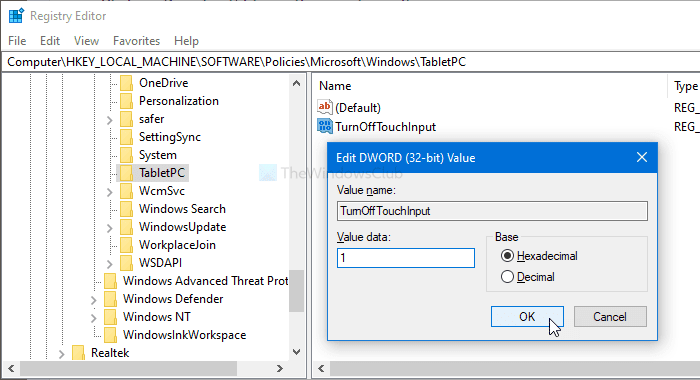
Som standard är den inställd på 0 . Dubbelklicka på den och ställ in värdedata(Value data) som 1 . Till sist, glöm inte att klicka på OK -knappen för att spara ändringen.
Det är allt! Hoppas denna handledning hjälper.
Related posts
Så här inaktiverar du pekskärm i Windows 11/10
Åtgärda meddelandet Enhet inte migrerat på Windows 11/10-datorer
Hur man ställer in och använder en hörlur på Windows 11/10 PC
Så här tar du reda på vilken app som använder webbkameran i Windows 11/10
Hur man öppnar Enhetshanteraren i Windows 11/10
Microsoft Edge Browser tips och tricks för Windows 11/10
Hur man skapar ett radardiagram i Windows 11/10
Hur man ändrar standardwebbkamera i Windows 11/10-dator
Hur man mappar en nätverksenhet eller lägger till en FTP-enhet i Windows 11/10
Så här kontrollerar du avstängnings- och startloggen i Windows 11/10
Ljudin- och utgångsenhet avinstalleras vid omstart i Windows 11/10
Synkroniseringsinställningar fungerar inte eller är nedtonade i Windows 11/10
Hur man använder appen Alarm and Clocks i Windows 11/10
Vad är Touch Support med Touch Points i Windows 11/10?
Lista över felkoder för enhetshanteraren på Windows 11/10 tillsammans med lösningar
Hur man inaktiverar Clipboard Sync Across Devices i Windows 11/10
Hur du aktiverar eller inaktiverar funktionen Arkivera appar i Windows 11/10
Vad är Windows.edb-filen i Windows 11/10
Mail och kalender-appen fryser, kraschar eller fungerar inte i Windows 11/10
Fixa Bluetooth-ljudfördröjning i Windows 11/10
